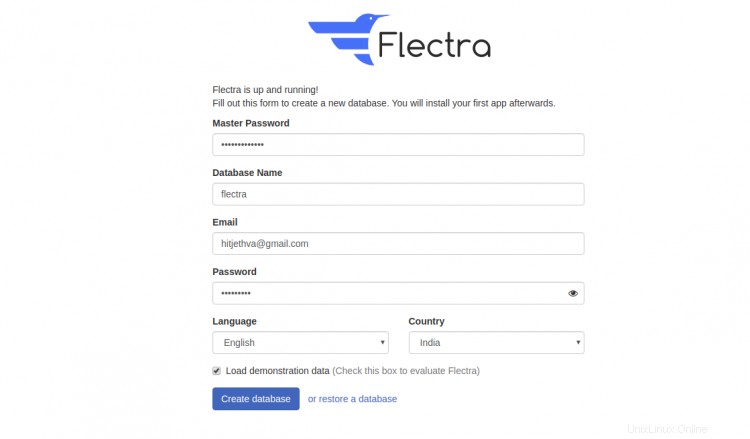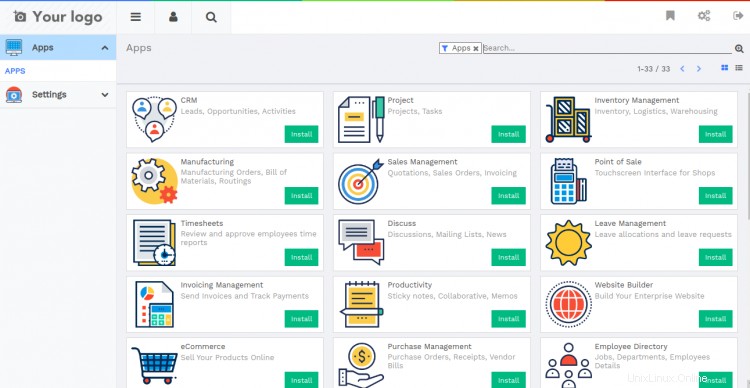Flectra adalah perangkat lunak manajemen bisnis open-source dan generasi berikutnya yang menggabungkan sistem CRM dan ERP ke dalam satu paket. Tujuannya adalah untuk memungkinkan pengguna memodifikasi sistem sesuai kebutuhan bisnis mereka dan dapat dengan mudah menambahkan lebih banyak alat untuk meningkatkan skala bisnis mereka. Secara sederhana, Flectra memberi Anda platform yang komprehensif sehingga Anda dapat dengan mudah memodifikasi atau mengonfigurasi sesuai kebutuhan Anda. Flectra menyediakan banyak fitur seperti Accounting, E-Commerce, Inventory Management, Marketing, Project Management, CRM, Reporting, Leave Management dan masih banyak lagi.
Dalam tutorial ini, kami akan menunjukkan cara menginstal Flectra dengan Nginx di CentOS 8.
Prasyarat
- Server yang menjalankan CentOS 8 dengan RAM minimal 4 GB.
- Kata sandi root dikonfigurasi di server Anda.
Memulai
Pertama, Anda perlu memperbarui paket sistem Anda ke yang terbaru. Anda dapat melakukannya dengan perintah berikut:
dnf update -y
Setelah memperbarui semua paket, disarankan untuk menonaktifkan SELinux di sistem Anda. Anda dapat menonaktifkannya dengan mengedit file /etc/selinux/config:
nano /etc/selinux/config
Ubah baris berikut:
SELINUX=dinonaktifkan
Simpan dan tutup file, lalu mulai ulang server Anda untuk menerapkan perubahan.
Instal Ketergantungan Python
Selanjutnya, Anda perlu menginstal Python dan dependensi Flectra lainnya di sistem Anda. Anda dapat menginstal semuanya dengan menjalankan perintah berikut:
dnf install python36 python36-devel git gcc wget nodejs libxslt-devel bzip2-devel openldap-devel libjpeg-devel freetype-devel -y
Setelah semua paket terinstal, jalankan perintah berikut untuk menginstal modul Node.js:
npm install -g less
Selanjutnya, Anda juga perlu menginstal paket wkhtmltopdf di sistem Anda. Anda dapat mengunduhnya dari laman unduhan resmi mereka:
Setelah diunduh, instal file yang diunduh dengan perintah berikut:
dnf localinstall wkhtmltox-0.12.6-1.centos8.x86_64.rpm
Setelah selesai, Anda dapat melanjutkan ke langkah berikutnya.
Instal PostgreSQL
Flectra menggunakan PostgreSQL sebagai backend database. Jadi, Anda perlu menginstalnya di server Anda. Anda dapat menginstalnya dengan perintah berikut:
dnf install postgresql-server -y
Setelah menginstal server PostgreSQL, inisialisasi database dengan perintah berikut:
postgresql-setup --initdb --unit postgresql
Anda akan mendapatkan output berikut:
* Inisialisasi database di '/var/lib/pgsql/data' * Inisialisasi, log ada di /var/lib/pgsql/initdb_postgresql.log
Selanjutnya, mulai layanan PostgreSQL dan aktifkan untuk memulai pada sistem reboot dengan perintah berikut:
systemctl start postgresql
systemctl aktifkan postgresql
Selanjutnya, verifikasi status layanan PostgreSQL dengan perintah berikut:
systemctl status postgresql-12
Anda akan mendapatkan output berikut:
? postgresql-12.service - Server database PostgreSQL 12 Dimuat:dimuat (/usr/lib/systemd/system/postgresql-12.service; dinonaktifkan; preset vendor:dinonaktifkan) Aktif:aktif (berjalan) sejak Kamis 13-08-2020 04 :39:31 EDT; 7 detik yang lalu Dokumen:https://www.postgresql.org/docs/12/static/ Proses:1176 ExecStartPre=/usr/pgsql-12/bin/postgresql-12-check-db-dir ${PGDATA} (kode=keluar, status=0/SUCCESS) PID Utama:1182 (postmaster) Tugas:8 (batas:12537) Memori:17.3M CGroup:/system.slice/postgresql-12.service ??1182 /usr/pgsql-12/bin /postmaster -D /var/lib/pgsql/12/data/ ??1183 postgres:logger ??1185 postgres:checkpointer ??1186 postgres:background writer ??1187 postgres:walwriter ??1188 postgres:autovacuum launcher ??1189 postgres:kolektor statistik ??1190 postgres:peluncur replikasi logis 13 Agustus 04:39:31 centos8 systemd[1]:Memulai server database PostgreSQL 12...13 Agustus 04:39:31 centos8 postmaster[1182]:2020-08- 13 04:39:31.136 EDT [1182] LOG:memulai PostgreSQL 12.3 pada x86_64-pc-linux-gnu, dikompilasi b>13 Agustus 04:39:31 centos8 postmaster[1182]:13-08-2020 04:39:31.137 EDT [1182] LOG:mendengarkan pada alamat IPv6 "::1", port 5432Agustus 04:39:31 centos8 postmaster[1182]:13-08-2020 04:39:31.137 EDT [1182] LOG:mendengarkan pada alamat IPv4 "127.0.0.1", port 543213 Agustus 04:39:31 centos8 postmaster[1182]:13-08-2020 04:39:31.139 EDT [1182] LOG:mendengarkan di soket Unix "/var/run/postgresql/.s.PGSQL.5432"13 Agustus 04:39:31 centos8 postmaster[1182]:13-08-2020 04:39:31,142 EDT [1182] LOG:mendengarkan di soket Unix "/tmp/.s.PGSQL.5432"13 Agustus 04:39:31 centos8 postmaster[1182]:13-08-2020 04:39:31.161 EDT [1182] LOG:mengarahkan keluaran log ke proses pengumpul logging 13 Agustus 04:39:31 centos8 postmaster[1182]:13-08-2020 04:39:31.161 EDT [1182] PETUNJUK:Output log selanjutnya akan muncul di direktori "log". 13 Agustus 04:39:31 centos8 systemd[1]:Memulai server database PostgreSQL 12. Selanjutnya, Anda perlu membuat pengguna PostgreSQL baru untuk Flectra. Anda dapat membuatnya dengan perintah berikut:
su - postgres -c "createuser -s flectra"
Setelah selesai, Anda dapat melanjutkan ke langkah berikutnya.
Instal Flectra
Sebelum menginstal Flectra, Anda harus membuat pengguna terpisah untuk Flectra. Anda dapat membuatnya menggunakan perintah berikut:
useradd -m -U -r -d /opt/flectra -s /bin/bash flectra
Catatan :Pastikan username harus sama dengan user PostgreSQL.
Selanjutnya, login dengan pengguna Flectra dan unduh Flectra dari repositori Git dengan perintah berikut:
su - flectra
git clone --depth=1 --branch=1.0 https://gitlab.com/flectra-hq/flectra.git flectra
Selanjutnya, buat lingkungan virtual untuk Flectra dengan perintah berikut:
python3 -m venv my-flectra
Selanjutnya, aktifkan virtual environment dengan perintah berikut:
sumber my-flectra/bin/activate
Selanjutnya, instal semua modul Python dengan menjalankan perintah berikut:
pip3 install -r flectra/requirements.txt
Setelah semua modul terinstal, nonaktifkan lingkungan virtual dengan perintah berikut:
nonaktifkan
Selanjutnya, keluar dari pengguna Flectra menggunakan perintah berikut:
keluar
Konfigurasi Flectra
Pertama, Anda perlu membuat beberapa direktori untuk Flectra addons, file konfigurasi, dan log. Anda dapat membuatnya dengan perintah berikut:
mkdir /opt/flectra/flectra-custom-addons
mkdir /var/log/flectra
mkdir /etc/flectra
sentuh /var/log/flectra/flectra.logSelanjutnya, ubah kepemilikan direktori di atas menjadi flectra menggunakan perintah berikut:
chown -R flectra:flectra /opt/flectra/flectra-custom-addons
chown -R flectra:flectra /var/log/flectra/
chown -R flectra:flectra /etc/flectraSelanjutnya, buat file konfigurasi Flectra dengan perintah berikut:
nano /etc/flectra/flectra.confTambahkan baris berikut:
[opsi]admin_passwd =your-flectra-passworddb_host =Falsedb_port =Falsedb_user =flectradb_password =Falselogfile =/var/log/flectra/flectra.loglogrotate =Trueproxy_mode =Trueaddons_path =/opt/flectra/flectra/flectra/addon /flectra-custom-addonsSimpan dan tutup file setelah Anda selesai.
Buat File Layanan Systemd untuk Flectra
Selanjutnya, Anda perlu membuat file layanan systemd untuk Flectra untuk mengelola layanan Flectra. Anda dapat membuatnya dengan perintah berikut:
nano /etc/systemd/system/flectra.serviceTambahkan baris berikut:
[Unit]Description=flectra#Requires=postgresql-10.6.service#After=network.target postgresql-10.6.service[Service]Type=simpleSyslogIdentifier=flectraPermissionsStartOnly=trueUser=flectraGroup=flectraExecStart=/opt/flectra/my- flectra/bin/python3 /opt/flectra/flectra/flectra-bin -c /etc/flectra/flectra.confStandardOutput=journal+console[Install]WantedBy=multi-user.targetSimpan dan tutup file setelah Anda selesai. Kemudian, muat ulang daemon systemd dengan perintah berikut:
systemctl daemon-reloadSelanjutnya, jalankan layanan Flectra dan aktifkan untuk memulai pada sistem reboot dengan perintah berikut:
systemctl start flectra
systemctl aktifkan flectraAnda sekarang dapat memeriksa status layanan Flectra dengan perintah berikut:
systemctl status flectraJika semuanya baik-baik saja, Anda akan mendapatkan output berikut:
? flectra.service - flectra Dimuat:dimuat (/etc/systemd/system/flectra.service; dinonaktifkan; preset vendor:dinonaktifkan) Aktif:aktif (berjalan) sejak Kamis 13-08-2020 05:34:15 EDT; 1 menit 3 dtk yang lalu PID Utama:10917 (python3) Tugas:4 (batas:25028) Memori:57,9M CGroup:/system.slice/flectra.service ??10917 /opt/flectra/my-flectra/bin/python3 /opt/ flectra/flectra/flectra-bin -c /etc/flectra/flectra.conf 13 Agustus 05:34:15 centos8 systemd[1]:Memulai flectra.Sekarang, Flectra sedang berjalan dan mendengarkan pada port 7073. Anda dapat memverifikasinya dengan perintah berikut:
netstat -plntu | grep 7073Anda akan melihat output berikut:
tcp 0 0 0.0.0.0:7073 0.0.0.0:* DENGARKAN 10917/python3Konfigurasi Nginx untuk Flectra
Selanjutnya, Anda perlu mengonfigurasi Nginx sebagai proxy terbalik untuk Flectra. Jadi Anda dapat mengakses Flectra menggunakan port 80.
Pertama, instal server web Nginx menggunakan perintah berikut:
dnf install nginx -ySetelah menginstal Nginx, mulai layanan Nginx dan aktifkan untuk memulai saat reboot sistem:
systemctl start nginx
systemctl aktifkan nginxSelanjutnya, buat file konfigurasi virtual host Nginx baru untuk Flectra:
nano /etc/nginx/conf.d/flectra.confTambahkan baris berikut:
#flectra serverupstream flectra { server 127.0.0.1:7073;}server { mendengarkan 80; nama_server flectra.domain-anda.com;proxy_read_timeout 720s; proxy_connect_timeout 720 detik; proxy_send_timeout 720 detik; # Tambahkan Header untuk mode proxy flectra proxy_set_header X-Forwarded-Host $host; proxy_set_header X-Diteruskan-Untuk $proxy_add_x_forwarded_for; proxy_set_header X-Forwarded-Proto $skema; proxy_set_header X-Real-IP $remote_addr; # log access_log /var/log/nginx/flectra.access.log; error_log /var/log/nginx/flectra.error.log; # Redirect permintaan ke lokasi server backend flectra / { proxy_redirect off; proxy_pass http://flectra; } # teks umum gzip gzip_types/teks css/teks lebih sedikit/teks biasa/aplikasi xml/aplikasi xml/aplikasi json/javascript; gzip aktif;}Simpan dan tutup file setelah Anda selesai. Kemudian, restart layanan Nginx untuk menerapkan perubahan:
systemctl restart nginxPada titik ini, server web Nginx dikonfigurasi untuk melayani Flectra. Sekarang Anda dapat melanjutkan ke langkah berikutnya.
Mengakses UI Web Flectra
Sekarang, buka browser web Anda dan ketik URL http://flectra.domain-anda.com. Anda akan diarahkan ke layar berikut:
Berikan kata sandi Master Anda yang telah Anda tentukan di file konfigurasi, detail basis data, email, kata sandi dan klik tombol Buat basis data tombol. Anda akan melihat dasbor Flectra seperti yang ditunjukkan pada layar berikut:
Kesimpulan
Selamat! Anda telah berhasil menginstal Flectra dengan Nginx di CentOS 8. Sekarang Anda dapat meng-host sistem informasi bisnis Flectra Anda sendiri dan mengembangkan bisnis Anda dengan desain modular Flectra yang kuat dan banyak add-on. Untuk informasi selengkapnya tentang Flectra, Anda dapat membaca dokumentasi resmi Flectra.
Cara Menginstal oVirt Open Virtualization Manager di CentOS 8 Cara Menginstal Lighttpd dengan PHP-FPM dan MariaDB di CentOS 8Cent OS